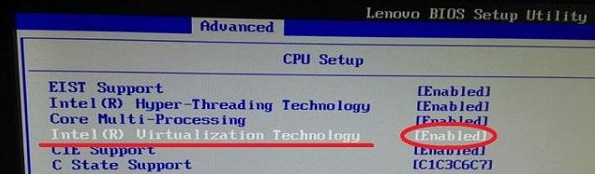Win7如何开启vt虚拟化
VT(Virtualization Technology)虚拟化技术是一项重要的功能,它可以提高计算机的性能和安全性。通过开启VT虚拟化,您可以在一台物理计算机上运行多个虚拟机,从而实现资源的最大化利用,那么Win7系统应该如何开启vt虚拟化呢?下面就来试试小编的两种方法吧。
Win7开启vt虚拟化的方法
方法一
1. 进入BIOS设置后,切换到“Configuration”选项,将光标移动到“Intel Virtual Technology”并按下回车,如果没有找到VT选项或不可更改,说明不支持VT技术。
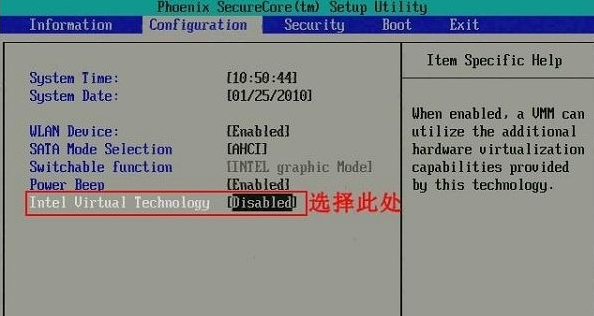
2. 打开选项后,选择“Enabled”,并按下回车。
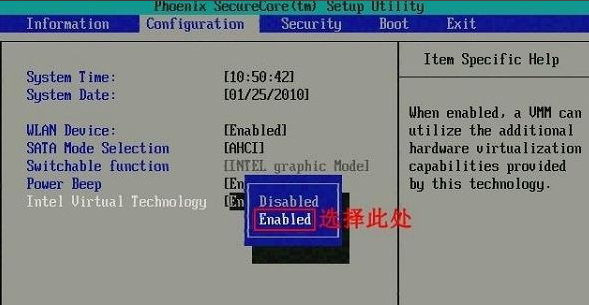
3. 此时该选项将变为Enabled,按F10热键保存并退出即可开启VT功能。
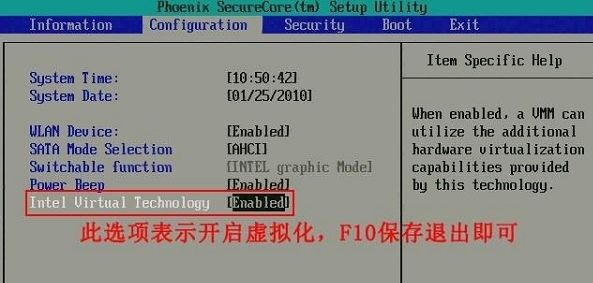
方法二
1. 进入bios设置后,切换到“Advanced”选项,选择“CPU Setup”并按下回车键。
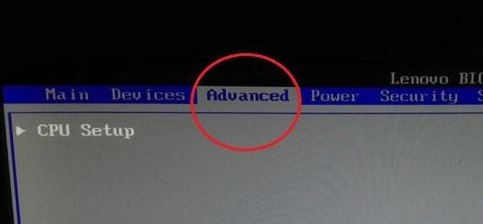
2. 然后移动到“Intel(R)Virtualization Technology”,按下回车,设置为“Enabled”,然后按下F10进行保存即可。
以上就是纯净版系统小编为你带来的关于“Win7如何开启vt虚拟化”的全部内容了,希望可以解决你的问题,感谢您的阅读,更多精彩内容请关注纯净版系统官网。
相关文章
- Windows7密码重置盘创建教程
- 2025真正无捆绑的Win7纯净版下载推荐
- Win7宽带连接629错误怎么办?Win7网络连接629错误原因分析及解决
- Win7开机黑屏提示0xc000025解决方法
- Win7开机失败并提示ntoskrnl.exe文件丢失怎么处理?
- Win7出现蓝屏代码0x00000050的完美解决办法
- Win7网络797错误怎么解决?Win7网络连接错误797的解决方法
- Win7笔记本键盘打字怎么字母变数字了?
- Windows7旗舰版32位纯净版下载_Win7 32位纯净版(永久激活)
- Win7使用systeminfo命令来查看电脑配置的详细教程
- Win7管理员权限在哪里设置?Win7管理员权限设置教程
- Win7系统hkcmd.exe进程是什么?关闭hkcmd.exe对系统有影响吗?
- Win7浏览器主页怎么设置?Win7浏览器设置教程
- Win7收藏夹在什么位置?Win7收藏夹位置介绍
- Win7笔记本摄像头打不开怎么解决?
- Win7本地连接连不上网络怎么办?Win7本地连接连不上的解决方法
热门教程
win11关闭windows defender安全中心的四种方法
2Win11如何关闭Defender?Windows11彻底关闭Defender的3种方法
3win10不显示视频缩略图的两种解决方法
4win11任务栏怎么显示网速?win11任务栏显示实时网速的方法
5win10关闭许可证即将过期窗口的方法
6win11怎么切换桌面?win11切换桌面的四种方法
7win11忘记pin无法开机的三种最简单办法
8Win11移动热点不能用怎么办?移动热点不工作怎么办?
9安装NET3.5提示0x800f0950失败解决方法
10Win11如何打开预览窗格?Win11显示预览窗格的方法
装机必备 更多+
重装教程
大家都在看